联想ThinkPad-T61详细拆解图
Thinkpad T61升级SSD及BIOS换灯管2016年6月终极教程0

Thinkpad T61 升级SSD BIOS 换灯管2016年6月30日著经历长时间的折腾今天终于有时间写写心得了。
不是专业人,走了不少弯路。
特别喜欢小黑和小白,T61的做工我还是比较喜欢,联想收购后的作品总感觉很多遗憾。
也对小黑兴趣不大。
现在只认小白。
虽说老了,让老树生花!本人比较爱折腾,折腾就会出问题,有问题就要解决。
刷BIOS都是冒着刷砖的风险也要干。
只有折腾才能进步,才能让老树生花!Thinkpad T61 配置型号: 8889AV3主板芯片 Intel PM965系统 xp3Cpu Intel core T770 2.4GHzBIOS 2.12(7LETB2WW)内存 2G DDR2 667(1*2)金士顿硬盘 320G 5400转显卡 Nvidia Quadro NVS 140M(有什么问题可以加QQ:827660639,作为热爱技术的人喜欢和大家讨论)T61经过这么多年的服务屏幕已不亮,先把屏幕点亮。
灯管坏的症状:开机能听到开机音,外接显示器可以显示,开机出现屏幕发红和黄。
确定就是灯管老化。
我的是内屏可以看到图像。
外接显示器正常。
换灯管是个技术活,先询问朋友怎么弄。
灯管15元一个(在网上可以买到)和家里的灯管一样中不过是缩小版才2MM。
过程不多说,只说重点。
这是我的教训吧。
一:不要拆背光板,拆了装上就漏光。
朋友当时告诉我,我忘记了。
导致T61下面漏光。
自已用倒没什么大事。
不仔细看看不出来。
二:不拆背光板,把灯管线短的一头剪断,把灯管白色的包的取掉,不然插不过去,换胶管用打火机烧一下,自动收缩,(这个特别注意,灯头不包,直接插入。
会划背光板,到时屏幕显示会有一条划痕) 。
屏幕亮了。
才能继续下面的。
升级主要是对内存 硬盘 BIOS 升级 电池(锁死可以解锁也要花50元)买一个非原装 ,能用2个小时。
光驱架多余硬盘用。
对USB3.0的支持(还有迅盘1G 2G 这个没有必要,CPU T770 2.4G也够用不用换,显卡有显卡门,一直没有问题)。
T61拆机除灰,给风扇加油

IBM T61拆机清灰加油,处理风扇图片教程准备工作:工具(螺丝刀、壁纸刀片、导热硅质要质量好点的反正也用不了多少、导热胶垫可以不用、润滑油用那种干稀度像萨拉酱那种在高温下不容易变质平时不会流下来的那种、脱脂棉、毛刷要画图那种、大白纸一张或备件盒一个要多个分隔那种、);人员(洗脸、洗澡、上大号图2:下侧四个螺丝(1、2、3、4)为拆卸触摸板及指纹掌托的进修螺丝,(5)是键盘固定螺丝,更换内存就可以只拆(1、2、3、4)就可以了,但是想拆键盘就要先拆(1~4)再拆(5)才可以。
键盘简单,拿起来就可以了,别忘了拔掉连接线哦:(红圈处是键盘的插头,内存把左右两个卡子一推就可以了这里可能费点事,要把这里的两个螺丝拆掉,红圈的四个螺丝拆掉,当然这里是拆完摘下来的样子,拆掉螺丝后就剩下几处卡头了,细点心观察就行了,卡的方向为绿箭头方向,向相反方向拆,先拆两侧,拆掉后,把两侧向上翘起,靠近屏轴的一侧自己就下来了。
拆风扇首先要把固定风扇得两个小架子卸下来,还有风扇电源插头,还有绿圈处的线也要注意,可以不弄出去。
拆掉这个喇叭画绿圈的地方装时一定要注意不要把那个胶带压到CPU与散热片中间!!!!这里不得不说的是,要有个好的习惯,图片是转来的,作者习惯就很好,分类摆放,不会混,同样不会安错了,呵呵!接着把CPU上方的四颗螺钉拧下来,记住要对角拧,松开一点松下一个,让其受力均匀,再有,就是拧螺丝讲的是一次成,也就是一次就把螺丝拧松,有些螺丝会很紧,所以第一下要用一点力向下压,当然力度自行掌握,劲大了主板压断了我可不负责,因为如果你一下没拧下来,秃了,那这个螺丝就被破坏了!拧到上面连螺丝刀都卡不住还没下来,那恭喜你中奖了,安回去吧别拆了。
拿下风扇里要慢一点,如果你没有导热胶垫,那拿快了北桥上的就会坏掉了,你又中奖了,用脱脂棉清理CPU,显卡上的老化硅质,小心,弄坏了哪个,这个电脑就没什么值钱的东西了。
找个东西把那绿圈里的胶带固定好,这个东西很是烦人!最好不要用手去碰那些小小的芯片,不怕一万就怕万一啊。
thinkpad t61换显卡

不可能的任务/显卡门/NV危机/拯救大兵T61(完美终结)[原创]由于受NV显卡门的影响,DELL,HP等各大品牌的笔记本开机花屏,黑屏等故障不良率前所未有。
虽然后来NV出来了改良版的显卡,但亡羊补牢为时已晚,使用不良显卡的机器占了绝大部分。
得利于IBM独特的散热设计,显卡的不良没有其他品牌爆发的那么早,但IBM 也逃不过显卡门的魔爪,现在越来越多的BM T61,R61开机花屏,黑屏开始爆发。
可是由于现在所有的焊接都采用无铅,再加上IBM的显卡,北桥,南桥,显存都灌有黑胶保护,使得更换BGA的成功率是微乎其微。
今天终于有空尝试着这个不可能完成的任务---T61更换显卡。
首先把主板从机器里拆出来,主板如下图:定做的BGA支架如下图:下来就是把主板固定在支架上,根据BGA机器来调整主板摆放的位置,如下图:由于IBM的BGA都是内部灌胶的,在做BGA的时候如果没有保护的话那肯定是会漏锡珠的,所以我们要给其他BGA芯片做完全的保护,一下是做2层保护,如下图:第一层保护用铝箔纸保护BGA芯片第2层保护用独创的冶具保护BGA芯片接下来就是把BGA支架放到BGA机器上,如下图:调整BGA机器的温度曲线开始把显卡芯片取下来,如下图:取下显卡芯片后的主板,如下图:接下来就是除去主板上的锡,除锡后显卡芯片处如下图:由于除锡后很多灌穿孔都掉了绿漆(没有绿漆会导致内部锡球短路),所以没办法直接把显卡芯片做上去,我的绿漆正好用完了,要等订到绿漆后才能做。
接下来的工作让我们拭目以待吧,我想不会让大家等许久的。
今天终于订的PCB专用绿漆到了,如下图:下来就是把掉到绿漆的灌孔补好,这个步骤一定要细心和耐心,补完绿漆后的图片如下:不过补完后不能马上把显卡焊上去,要等绿漆固化后才可以,如果放在烤箱里烤的话只要一个小时,如果要自然固化的话时间就长点,现在就等着明天把显卡做上去测试了。
让大家久等了,过了一个端午节,放了3天假,今天终于回到了公司,把显卡焊了上去,如下图:仔细观察后,发现南北桥没有漏珠,可显存却漏珠了,如下图:没办法,只好又把显存拆了再焊上去,焊完后如下图:开始装CPU,内存开机点亮测试,如下图:开机IBM画面开机进BIOS画面等有机器了,装成整机跑3DMARK测试一下显卡看看。
ThinkPad T61显卡维修

1:thinkpad笔记本维修电池:电池不充电
2:thinkpad笔记本维修主板:主板点不亮,主板进水
3:thinkpad笔记本维修屏线:屏线断裂,花屏,白屏
4:thinkpad笔记本维修屏轴:断裂
5:thinkpad笔记本维修灯管:屏暗
根据本公司的多年维修经验,现在一般只做显卡就OK了,有时也会把显存做一下。很少做到南北桥。而且成功率基本可以达到百分之百。但就这一点,据我了解,目前能做到这样技术的公司是非常少的。 其次: T61的显卡是NV的,看到NV,相信很多朋友都会想起最近炒的很热门的话题:“显卡门”。万幸的是,对T61来说,散热问题就要比HP好多了。针对问题,NV也是对其后来出厂的显卡做了一系列改进,但问题对使用NV显卡的T61来讲是难以避免的,也正因为如此,T61显卡做完后要想比较稳定,最好是更换新版本的显卡,下面是新旧芯片的对比如下 图片四:这是没有摘的原芯片另外T61系统下显示140M的显卡,在芯片上显示G86-740-A2,显示的不一样。大家不用惊奇。
维修市场上有很多公司采用直接加热或重新值球的方法也能解决问题,但有个值得朋友们注意的问题是:如果加热不好,BGA芯片下面就很有可能会滚珠,而且能用多长时间就更不好说了,有很多公司加热一下就告诉客户说换过了,更有甚者,有些公司连BGA设备都没有,你说他如何维修?,
所以大家在找公司维修时应该谨慎。本公司做T61显卡建议客户最后是更换新的显卡,这样做既是商家对广大客户应该尽到的责任,同时也是对提高本公司的成功率和返修率一种的途径。算是一种双赢吧。
1:thinkpad笔记本电脑开机有显示,液晶屏屏暗。
2:thinkpad笔记本电脑外接显示器正常,液晶屏白屏、
ThinkPad_T61拆解剖析及bios说明书

ThinkPad T61全球独家深入拆解剖析今天我们要完成的是T61的全面拆解,让广大网友彻底了解T61的内部构造!这次拆解和往常的拆解一样,都会把屏幕内部和主机内部的架构分析一番,当然少不了大家十分关注的材质问题。
T61的屏幕部分在说明T61的屏幕部分之前,我们一定要跟大家提个醒:拆解笔记本带来的不仅是失去厂商给用户提供的售后服务,更有可能对笔记本带来不可挽回的损害,请非专业人士切勿模仿。
拆解T61屏幕是一个非常漫长的过程,这跟ThinkPad的细致做工有着很大的关系。
虽然T61的屏幕并不像有些媒体报道的那样,由很多双面胶粘合,但其外壳的结合程度甚至是远远超过双面胶的效果,特别是屏幕上方(键盘灯、摄像头所在的部位)由两层卡扣锁定,让人不得不佩服。
在拆解的时候,我们花了超过一个小时的时间来回研究卡扣的结合方式才能顺利将其分解。
ThinkPad T61模仿一下国外媒体报道过的T61的图片:)但这图更“裸体”在边缘轻微受损后,T61的屏幕顺利分解。
特别感谢红点本色提供测试样机对于很多高手而言,铝镁合金框架已经不是什么新鲜的玩意儿了,那么下面这个顶盖材质的标识该让你兴奋一段时间了吧:顶盖自然不是过去T60/T60P所采用的带金属的材质了,但都少不了碳纤维顶盖拆卸出来后,铝镁合金防滚架还与液晶面板紧紧相连:拆开顶盖的屏幕相信大家在我们的预告当中已经亲眼目睹过液晶屏防滚架的真面目,这里我们来个更加清晰的。
大家可以看到屏幕防滚架是一体成型的,中间部位和下方的部位有蜂窝状镂空,蜂窝状设计带来稳固程度相信没有人会怀疑吧。
另外,防滚架中央是较厚的,然后向四周减少,厚度呈金字塔分布。
屏幕防滚架真身和机身一样,防滚架的材质都是铝镁合金我知道T61的国外版本将有更多的天线集中在屏幕的防滚架上,而且最多数量可达7根,那么这7根是怎么分布的呢?一起来研究研究。
先看看单个天线的材质:T61采用薄铝片制造的天线(还是越南制造.....)屏幕左侧那个厚厚的地方可以集合4跟天线:屏幕顶部由于摄像头和键盘灯的关系,只能集合3根天线:至此,天线之谜全部解开了。
联想ThinkPad-T61详细拆解图教学内容

联想ThinkPad T61详细拆解图T61的屏幕部分提醒:拆解笔记本带来的不仅是失去厂商给用户提供的售后服务,更有可能对笔记本带来不可挽回的损害,请非专业人士切勿模仿。
拆解T61屏幕是一个非常漫长需要1个半小时,这跟ThinkPad的细致做工有着很大的关系。
T61的屏幕并不像有些媒体报道的那样,由很多双面胶粘合,但其外壳的结合程度甚至是远远超过双面胶的效果,特别是屏幕上方(键盘灯、摄像头所在的部位)由两层卡扣锁定.ThinkPad T61顶盖材质的标识顶盖自然不是过去T60/T60P所采用的带金属的材质了,但都少不了碳纤维顶盖拆下来,铝镁合金防滚架还与液晶面板紧紧相连拆开顶盖的屏幕屏幕防滚架是一体成型的,中间部位和下方的部位有蜂窝状镂空,蜂窝状设计稳固程度很高,另外,防滚架中央是较厚的,然后向四周减少,厚度呈金字塔分布。
屏幕防滚架真身和机身一样,防滚架的材质都是铝镁合金2.ThinkPad T61屏幕拆解(2):天线部位回顶部T61的国外版本有7根天线集中在屏幕的防滚架上先看看单个天线的材质T61采用薄铝片制造的天线(越南制造)屏幕左侧厚厚的地方可以集合4根天线屏幕顶部由于摄像头和键盘灯的关系,只能集合3根天线3.ThinkPad T61屏幕拆解(3):其他部位回顶部屏幕排线左侧是蓝牙模块(T60也采用这种设计)蓝牙模块非常细小,切不具备通用性T61的键盘灯是一个小小的LED发光灯:T61内置摄像头的效果很一般T61采用LG-Philips的14寸宽屏液晶,其效果比T60的屏幕好了不少。
4.ThinkPad T61机身拆解(1):防滚架回顶部T61的机身部分T61的机身防滚架有更多的镂空,好的地方自然是减轻重量,不好的地方自然是减弱了保固程度。
机身右侧是光驱、硬盘所在地插槽也有防滚架保护再卸下底盖,可见防滚架还与主板紧密相连。
5.ThinkPad T61机身拆解(2):底盖与主芯片回顶部为了防止主板电路和底部金属部位接触,主板上多处地方粘上绝缘胶纸,底盖上也有透明薄膜加强保护。
联想ThinkPad-T61详细拆解图

联想ThinkPad T61详细拆解图T61的屏幕部分提醒:拆解笔记本带来的不仅是失去厂商给用户提供的售后服务,更有可能对笔记本带来不可挽回的损害,请非专业人士切勿模仿。
拆解T61屏幕是一个非常漫长需要1个半小时,这跟ThinkPad的细致做工有着很大的关系。
T61的屏幕并不像有些媒体报道的那样,由很多双面胶粘合,但其外壳的结合程度甚至是远远超过双面胶的效果,特别是.屏幕上方(键盘灯、摄像头所在的部位)由两层卡扣锁定ThinkPad T61顶盖自然不是过去T60/T60P所采用的带金属的材质了,但都少不了第1 页共8 页碳纤维顶盖拆下来,铝镁合金防滚架还与液晶面板紧紧相连拆开顶盖的屏幕屏幕防滚架是一体成型的,中间部位和下方的部位有蜂窝状镂空,蜂窝状设计稳固程度很高,另外,防滚架中央是较厚的,然后向四周减少,厚度呈金字塔分布。
屏幕防滚架真身和机身一样,防滚架的材质都是铝镁合金2.ThinkPad T61屏幕拆解(2):天线部位回顶部根天线集中在屏幕的防滚架上T61的国外版本有7第2 页共8 页T61采用薄铝片制造的天线(越南制造)屏幕左侧厚厚的地方可以集合4根天线屏幕顶部由于摄像头和键盘灯的关系,只能集合3根天线3.ThinkPad T61屏幕拆解(3):其他部位回顶部屏幕排线左侧是蓝牙模块(T60也采用这种设计)第3 页共8 页蓝牙模块非常细小,切不具备通用性T61的键盘灯是一个小小的LED发光灯:T61内置摄像头的效果很一般T61采用LG-Philips的14寸宽屏液晶,其效果比T60的屏幕好了不少。
4.ThinkPad T61机身拆解(1):防滚架回顶部T61的机身部分T61的机身防滚架有更多的镂空,好的地方自然是减轻重量,不好的地方自然是减弱了保固程度。
机身右侧是光驱、硬盘所在地插槽也有防滚架保护再卸下底盖,可见防滚架还与主板紧密相连。
5.ThinkPad T61机身拆解(2):底盖与主芯片回顶部为了防止主板电路和底部金属部位接触,主板上多处地方粘上绝缘胶纸,底盖上也有透明薄膜加强保护。
ThinkPad_T61入拆解剖析及bios说明书

ThinkPad T61全球独家深入拆解剖析今天我们要完成的是T61的全面拆解让广大网友彻底了解T61的内部构造这次拆解和往常的拆解一样都会把屏幕内部和主机内部的架构分析一番当然少不了大家十分关注的材质问题。
T61的屏幕部分在说明T61的屏幕部分之前我们一定要跟大家提个醒拆解笔记本带来的不仅是失去厂商给用户提供的售后服务更有可能对笔记本带来不可挽回的损害请非专业人士切勿模仿。
拆解T61屏幕是一个非常漫长的过长这跟ThinkPad的细致做工有着很大的关系。
虽然T61的屏幕并不像有些媒体报道的那样由很多双面胶粘合但其外壳的结合程度甚至是远远超过双面胶的效果特别是屏幕上方键盘灯、摄像头所在的部位由两层卡扣锁定让人不得不佩服。
在拆解的时候我们花了超过一个小时的时间来回研究卡扣的结合方式才能顺利将其分解。
ThinkPad T61 模仿一下国外媒体报道过的T61的图片但这图更“裸体” 在边缘轻微受损后T61的屏幕顺利分解。
特别感谢红点本色提供测试样机对于很多高手而言铝镁合金框架已经不是什么新鲜的玩意儿了那么下面这个顶盖材质的标识该让你兴奋一段时间了吧顶盖自然不是过去T60/T60P所采用的带金属的材质了但都少不了碳纤维顶盖拆卸出来后铝镁合金防滚架还与液晶面板紧紧相连拆开顶盖的屏幕相信大家在我们的预告当中已经亲眼目睹过液晶屏防滚架的真面目这里我们来个更加清晰的。
大家可以看到屏幕防滚架是一体成型的中间部位和下方的部位有蜂窝状镂空蜂窝状设计带来稳固程度相信没有人会怀疑吧。
另外防滚架中央是较厚的然后向四周减少厚度呈金字塔分布。
屏幕防滚架真身和机身一样防滚架的材质都是铝镁合金我知道T61的国外版本将有更多的天线集中在屏幕的防滚架上而且最多数量可达7根那么这7根是怎么分布的呢一起来研究研究。
先看看单个天线的材质T61采用薄铝片制造的天线还是越南制造..... 屏幕左侧那个厚厚的地方可以集合4跟天线屏幕顶部由于摄像头和键盘灯的关系只能集合3根天线至此天线之谜全部解开了。
IBMT61P拆解清理风扇更换导热硅脂详细教程-24页word资料

下面放着这台T61P,成色比我想象的要新啊,T61P以前多少也是我们这些人的梦中情人,不过现在也沦为二手了下载 (55.39 KB)2019-4-4 16:07和其他笔记本一样,将电源和电池都卸载了,今天需要拆解螺丝我已经标注了数字,数字1是用来固定掌托的,将1拆除后就能拆除掌托,2是用来固定键盘的,3是用来固定U型框的拆除1和2后,我们从右边开始拆开笔记本的掌托如下图,慢慢来可以看到拆开后的T61P掌托下面有个数据排线,需要将这个排线从主板上拆卸下来我们才能取出掌托来个特写吧。
上面有个小塑料就是用来给我们这些拆解任用的从掌托位置能看到T61P笔记本坚固的铝镁合金骨架下面是拆下T61P的键盘,如下图也是有排线的,需要拆卸下来键盘和掌托都从T61P笔记本上拆卸下来后,可以看到里面的主要的一些部件风扇位置的特写,显卡上面我们注意到比普通的T61多了一些东西,如这个硅胶垫子能将显卡的热量导入到键盘上,使得笔记本整体的散热更立体我们将U型框上面的固定螺丝拧开这里也是一样需要拧开,固定U型框的背面也有固定的螺丝我们就能将T61P笔记本U型框取出来了背面也需要拧开固定的螺丝已经拆卸下来的U型框特写风扇很强大啊下面是将风扇位子的电源线拆卸下来注意风扇上面的位置,由于T61P使用的三频无线所以有三根无线天线需要接到无线网卡上,下面位置就是从屏幕天线的连线,注意卡在风扇上面的槽中螺丝全部拆除后我们就能将T61P的风扇拆解下来了,如下图我们将风扇提起来拆卸下风扇可以看到处理器上的编码以及型号是T7700处理器,果然很强大可以看到散热风扇的导热片上面硅脂已经干涸了,需要更换新的硅脂,以达到最大的导热效能,散热更好这个就是我今天带来的秘密武器,一个空气压力罐,用来强力清洁风扇的工具,特别是刷子等工具不能深入到的地方清理上我就不多介绍了,慢慢扫扫灰尘就可以了。
下面是安装时候需要注意的,U型框卡好后,看看后面的卡口有没有正确的卡到位置上,没卡到位置上很容易导致C面挡板看上起鼓起来的。
T61 thinkpad笔记本维修内部资料

深蓝笔记本维修初级(USP)笔记本维修包深蓝笔记本维修训练营简介深蓝训练营是以市场为导向,以客户的标准为标准的,训练式学习,深蓝认为做技术是一种技能。
技能是练出来的,而不是学出来的。
和学自行车一样。
我想没有那个是看过几本书之后就会骑自行车的吧,也没有那个看过点资料,下水就会游泳的。
一个道理,学笔记本维修必须要动手的机会多。
才能行,大量的现场的实地操练,和大量的机器的重复才能锻炼出真正的技能,本质上学笔记本是为了挣钱。
所以我们学的东西一定是市场需要的,才能挣到钱。
深蓝的文化也是基于这样的一种理念远景:以笔记本维修为市场的切入口,打造中国第一代职业商人!价值观:优秀的人不挣钱,比不优秀的人还可悲!1、老师的介绍2、机器的说明3、课程重点及课时安排4、学习流程5、笔记本的档次及架构一、老师的介绍理论课:中 期:后 期:二、教材说明第一部份:(1)P1—P52基础知识(2)P53—P91理论课当中讲述的部分内容第二部份:(1)P1—P46 Topstar(顶星)PC87591(触发芯片)DELL P2、P3(2)P1—P82 IBM T40图纸三、机器的说明1、品牌美系:IBM、DELL、HP、苹果、康柏、Intel日系:Sony、富士通、NEC、日立、东芝、松下、Sharp韩系:三星、LG国产:台系:华硕、宏基、明基、联宝、伦飞、微星 大陆:联想、方正、清华同方、清华紫光、长城、神舟、海尔2、型号:IBM:570、240、390、600、600E、600X T 系列 (商务机) A 系列 (全内置) X 系列(光驱外挂)R 系列(家用型)Z 系列(宽屏)SL 系列P3T20A20 X20R30Z60 SL400T21 A21 X21R31Z61 T22 A22 X23R32 T23 A31 X40R40 P4 T30 (A 系至此停产) X41R50迅驰1代(2200)T40 X60R51T41 X61R61T42 X300迅驰2代 T43 IBM、联想迅驰3代 (从3代开始双核) T60 联想迅驰4代T613、工作条件: 功率:电压①机器的背壳②电源适配器③电池上(最低门限电压)10.8V 、11.1V 、14.4V 、14 .8V东芝:15V(多数)、19V(少) I BM:16V、20VSony、富士通:16V、19V HP、康柏:18.5VDELL:19.5V、20V 宏基、联想:19V M-PC(移动PC):12V、19V① 电压换适配器 ②电流(大于或等于) ③接口(注意接口要一样)接口分为:①二芯线②三芯线适配器更换原则:电压相同,电流可比原来稍大,如果是二芯线插头更换成三芯线,检测脚不接,会导致电池不充电。
IBM-T61P拆解清理风扇更换导热硅脂详细教程

IBM T61P拆解清理风扇更换导热硅脂详细教程和其他笔记本一样,将电源和电池都卸载了,今天需要拆解螺丝我已经标注了数字,数字1是用来固定掌托的,将1拆除后就能拆除掌托,2是用来固定键盘的,3是用来固定U型框的拆除1和2后,我们从右边开始拆开笔记本的掌托如下图,慢慢来可以看到拆开后的T61P掌托下面有个数据排线,需要将这个排线从主板上拆卸下来我们才能取出掌托来个特写吧。
上面有个小塑料就是用来给我们这些拆解任用的从掌托位置能看到T61P笔记本坚固的铝镁合金骨架下面是拆下T61P的键盘,如下图也是有排线的,需要拆卸下来键盘和掌托都从T61P笔记本上拆卸下来后,可以看到里面的主要的一些部件风扇位置的特写,显卡上面我们注意到比普通的T61多了一些东西,如这个硅胶垫子能将显卡的热量导入到键盘上,使得笔记本整体的散热更立体我们将U型框上面的固定螺丝拧开这里也是一样需要拧开,固定U型框的背面也有固定的螺丝我们就能将T61P笔记本U型框取出来了背面也需要拧开固定的螺丝已经拆卸下来的U型框特写风扇很强大啊下面是将风扇位子的电源线拆卸下来注意风扇上面的位置,由于T61P使用的三频无线所以有三根无线天线需要接到无线网卡上,下面位置就是从屏幕天线的连线,注意卡在风扇上面的槽中螺丝全部拆除后我们就能将T61P的风扇拆解下来了,如下图我们将风扇提起来拆卸下风扇可以看到处理器上的编码以及型号是T7700处理器,果然很强大可以看到散热风扇的导热片上面硅脂已经干涸了,需要更换新的硅脂,以达到最大的导热效能,散热更好这个就是我今天带来的秘密武器,一个空气压力罐,用来强力清洁风扇的工具,特别是刷子等工具不能深入到的地方清理上我就不多介绍了,慢慢扫扫灰尘就可以了。
下面是安装时候需要注意的,U型框卡好后,看看后面的卡口有没有正确的卡到位置上,没卡到位置上很容易导致C面挡板看上起鼓起来的。
再来张特写以上就是T61P拆解清理风扇的全部过程。
图解T61P拆机及验证显卡门改良版以及更换显卡详细过程

下载(1.99 MB)
2012-1-14 15:15
下载(1.75 MB)
2012-1-14 15:18
下载(1.87 MB)
2012-1-14 15:19
下载(1.84 MB)
2012-1-14 15:21
下载(1.82 MB)
2012-1-14 15:23
下载(1.27 MB)
图解T61P更换显卡的详细过程
接修一台蓝快送修的T61p,故障现象为通电无显。代码能走完,初步怀疑显卡。这类显卡门机器,如果要确认是否显卡问题,方法很简单,用风枪对显卡的硅晶片加热一小会再开机,如果加热后能显示,就可以确定是显卡问题。因为显卡门的根本就是硅晶片和填充胶的膨胀比不匹配,在长期的冷热交替作用下,硅晶片下面的微锡球和基板产生接触不良。实际同时期的Ati显卡芯片也存在类似问题,但Ati的几率要低很多,属于正常故障率了。nv的故障率明显太高了,几乎每片显卡门的显卡都要返工,时间早晚而已。
先用茶色高温胶带把南北桥显存贴一遍。
再用铝箔贴一遍。双保险!
背面的显存也要贴起来,因为我用的是三温区BGA,下加热风嘴会紧贴在背面显存上。为了防止显存爆锡,背面也要做隔热。
调整夹具固定主板,挑选合适的风嘴,开始加热。为安全起见,加热曲线在普通的无铅芯片基础上适当提高一点。
紧贴在主板上的下加热风嘴。下加热风嘴在加热的同时,也起到一个支撑作用。可以防止加热后,主板的中心部分塌陷,导致主板变形。
用风枪加热,其实就是人为地让晶片膨胀,从而让微锡球重新接触起来。在短时间内,显卡又可以正常显示了。许多维修商家采用的对芯片加焊或者重植球的方法,都是基于同样的原理。这个能重新显示的时间长短不一,长的有的能甚至撑过好几个月,短的可能一两天都保不住。如果想彻底解决这个问题,只有更换改良版本显卡。
ThinkPad X61T 手写平板电脑拆机清灰教程

X61T 拆机清灰图
天气热了,X61T本身就热,然后又加超频在用,温度还是有些过高,所以来弄弄。
1、把机器翻过来,拆掉底部的所有螺丝,总共21颗螺丝,实际上内存盖的2螺丝(11号,12号)可以不拆,那就只有19颗。
2、先拆8号螺丝,取下硬盘。
3、可以像我一样画一张图片,然后把螺丝各就给位。
4、所有螺丝卸下后,拆键盘。
注意键盘排线也得小心卸下。
5、卸下掌托(注意先卸左侧,然后向左侧方向卸)
6、同样方式,先左后右方式卸下,另外的外壳
7、注意内部需要拆掉的螺丝总共15颗,如图红色所示。
需要拔下的插头有5处,蓝色所示,其中第三处插头是无线网卡的总共3根,左到右的颜色为:灰、白、黑
同样也可画一张图片,让螺丝各就各位,喇叭可以先拆下
8、拆下所有螺丝,和插头后可以把屏线(实际上正确说法是屏线电路板)翘起,使其接头脱离主板,并取下五角星标记的铝片,使其脱离整机。
9、这样就可以取下整块主板了,小心Modem,屏线电路板将脱离主板留在底壳上。
10、至此,拆机结束,可拆风扇4颗螺丝,当然还有一个风扇电源线插头
11、可以拆开风扇,进行清灰,拆的地方总共3处,图示其中之一
这是8个月的灰尘量
另外附上8个月之前也清过一次灰的照片,所以一般1年清灰一次
接下来就加些硅脂之类的,不过这风扇不好加润滑油,加不进去。
和不清灰之前还是有10几度的差距的,效果明显。
联想笔记本的拆解与维修

联想E260拆解联想电脑作为国内同行的老大,在笔记本方面的成绩也绝不含糊。
虽然基本上都是从不同的厂商ODM而来的机器,外观和造型没有多大自己统一的特色,但是部分机型与其衍生机种之间的衔接做的还不错,基本保持了一致的风格。
长期以来,国产笔记本一直以低价营造高配置价格比来取胜,E255一直就是联想主攻中低端迅弛平台的利器。
提供一个性价比较高的迅驰平台。
相对而言,国产笔记本缺乏自身特色,但是经过相当时间的积累,在外观设计,人性化功能和整体表现等方面,都有了一些改进。
作为E255的升级版,E260外观模具与E255相差不大,只是部分其中很小一部分做了改动。
我们拿到的E260仍然是基于迅驰平台的机器,机身上也还贴着迅弛的蝴蝶标,也许上市的时候会取消Intel网卡,用上基于国标WAPI的无线网卡。
前两天从IT168拿到了E260的工程样机,经过这几天的试玩,对E260有了一些感受。
借这个机会我把它Share出来,与您一起分享。
一、整体印象和外观感受第一眼看到E260的时候我以为还是E255,在没有打开LCD的时候,从正面看E260和E255并没有任何区别。
E260仍然采用去年最流行的黑白配色,稳重而不失时尚,精致大气,品质感十足。
顶盖上只有一个lenovo的标识、一个三角的金属片、三个指示灯,再也没有多余的装饰。
我觉得搭扣旁边的这个小小的三角的金属片修饰的到是确到好处,渐渐的我们大家也都熟悉了“lenovo”,虽然联想刚开始换标的听起来有的别扭。
从底部看起来与原来的E255也并无二致。
硬盘、内存和无线网卡的拆卸非常方便,处理器也可以很容易的更换,不需要太烦琐的从键盘这边拆卸,只要拧开底部盖板上的四颗螺丝就可以接触散热器了。
电池部分采用双明搭扣设计,电池固定得还算比较好。
从底面来看,我觉得联想E260并和E255的布局没有什么区别,这也是同种机型衍生机种的必然。
底部设计了太多的螺丝,明显的螺丝就足足有30颗之多。
Tinkpad T60(T61) 拆解过程-l转

ThinkPad T系列可以说是时下商务机型中最具代表色的、最受商务人士好评的机型。
虽然在联想收购IBM PC业务之后,推出的几款ThinkPad在一些细节、应用软件等方面已经同之前有所差异,但在外观上的改变一直都不大,因此仍然受到不少小黑FANS的爱戴。
今年ThinkPad T系列最受关注的当然是采用Napa平台的T60系列。
备受关注的ThinkPad T60目前ThinkPad T60系列价格日趋平易(最低配的水货机型价格已经跌至8600元),而随着今年一些超高性价比的学生机的上市,更是吸引了很多用户的购买欲。
但是,相信大家已经知道,早先关于一批T60主板出现“飞线”,让很多用户对ThinkPad的质量质疑;另外,一些已经购机的用户对自己的机器也不是很了解,所以有些升级,比如升级内存,都无法自己完成,所以现在我们特意拿出一台T60-CB5来做一次完全拆机,并将全部过程和详细的步骤拍成图片并配以文字。
相信看了下面的文章会排除所有疑问,甚至可以完全可以轻轻松松的拆装一台T60了。
把机器上拆下来的主要螺丝总共52个,9种类型的螺丝,不算多也不算少,主要每种螺丝都很相似,稍有不慎就有可能造成装不上或者最后多出来几个……不过仔细看完我们这篇文章然后按照我们的分类方法来区分螺丝还是非常简单的,主要心细就可以了。
看到那么多的螺丝不用害怕,我们在下面会详细地列出那个螺丝是在哪里拆下来的。
上图即是笔记本背面螺丝的大概分布。
拆解,首先先把电池拆下来:再来卸掌托。
看图上面的标志,拆掉有同样的标志四个螺丝就可以了。
拧下另外的螺丝后,就可以成功地把掌托卸下来了。
如下图:如上图,ThinkPad T60的两条内存插槽都设置在掌托下,要想更换内存必须完成这一步。
接下来咱们拆键盘,因为之前已经拆了掌托的四个螺丝了,所以这次只需要再拆一个螺丝就可以把键盘拆下来了,如图:接下来只需要将键盘往上提就可以卸下键盘了:接下来我们来看一下机器内部的大致构造:下面,对照上面的图,我们给大家简单介绍一下ThinkPad T60各个部件的特征:·风扇:T60的风扇相比T43的风扇多了进风和出风口,所以T60的散热要比T43的更好。
Thinkpad 拆机详解 图解

超详细的T400拆机图(看你没见过的部件图)以下是关于T400的详细拆机过程,大家可以相互学习。
ATI+双显卡Thinkpad T400详细拆解不论是左看右看上看下看近看远看放大看,Thinkpad T400怎么看都像极了T61,完全就是T61的克隆嘛。
要说比较明显的区别就是在左前端多了一个LENOVO的LOGO。
经典的IBM LOGO早就消失啦,取而代之的是左边多了一个LENOVO,你觉得是可爱还是可恶?另外相比上代T61的Thinkpad Series,T400去掉了有点多余的Series,但i上的小红点依然留给大家无限的Think空间。
远远看去,摆明就是T61再生材料方面,T400的A面依然采用的是各方面表现相当优秀的玻璃碳纤复合材料+镁铝合金防滚架组合,继续保持着让人敬仰的Thinkpad内涵。
左侧边框大概比右侧宽了一倍T61的不对称边框设计曾经一度成为小黑粉丝的炮轰对象,但Thinkpad是乎有意要把这种设计塑造成另一个经典,与是Thinkpad T400继续义无反顾的不对称下去。
希望不会再成为黑粉们的炮灰啦。
玻璃碳纤材料的面板,天然而细腻最大180度的屏幕开合角度首先从底部拆解掌托部分首先拿下掌托下面为内存部分键盘逐步取下目前C面基本拆解完毕左右两侧发音单元取下屏幕排线主板部分主板反面散热风扇主板全部一览无余芯片组显卡部分十分袖珍的主板散热风扇硬盘内存部分,硬盘2侧有保护脚垫底部保护壳Thinkpad T400中间的金属支架键盘部分掌托底部指纹识别以及触控板排线Thinkpad T400采用的P8600处理器屏幕排线整个屏幕取下Thinkpad T400采用的齐美的屏幕Thinkpad T400 A面保护盖,对整机起到重要加固保护作用的镁铝合金防滚架,采用2层的设计,天线等都设计在塑料壳与镁合金之间,保证了信号的良好传输。
Thinkpad T400摄像头部分Thinkpad T400 左右发音单元Thinkpad T400屏幕全部拆解图片。
ThinkPadX61T手写平板电脑拆机清灰教程
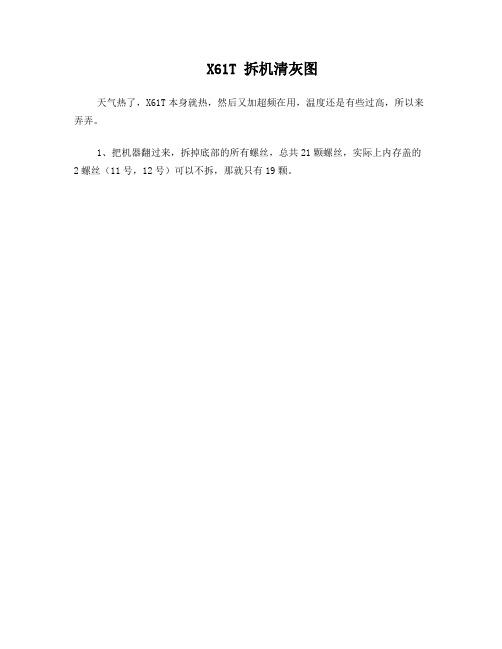
X61T 拆机清灰图
天气热了,X61T本身就热,然后又加超频在用,温度还是有些过高,所以来弄弄。
1、把机器翻过来,拆掉底部的所有螺丝,总共21颗螺丝,实际上内存盖的2螺丝(11号,12号)可以不拆,那就只有19颗。
2、先拆8号螺丝,取下硬盘。
3、可以像我一样画一张图片,然后把螺丝各就给位。
4、所有螺丝卸下后,拆键盘。
注意键盘排线也得小心卸下。
5、卸下掌托(注意先卸左侧,然后向左侧方向卸)
6、同样方式,先左后右方式卸下,另外的外壳
7、注意内部需要拆掉的螺丝总共15颗,如图红色所示。
需要拔下的插头有5处,蓝色所示,其中第三处插头是无线网卡的总共3根,左到右的颜色为:灰、白、黑
同样也可画一张图片,让螺丝各就各位,喇叭可以先拆下
温馨推荐
您可前往百度文库小程序
享受更优阅读体验
不去了
立即体验
8、拆下所有螺丝,和插头后可以把屏线(实际上正确说法是屏线电路板)翘起,使其接头脱离主板,并取下五角星标记的铝片,使其脱离整机。
9、这样就可以取下整块主板了,小心Modem,屏线电路板将脱离主板留在底壳上。
10、至此,拆机结束,可拆风扇4颗螺丝,当然还有一个风扇电源线插头
11、可以拆开风扇,进行清灰,拆的地方总共3处,图示其中之一
这是8个月的灰尘量
另外附上8个月之前也清过一次灰的照片,所以一般1年清灰一次
接下来就加些硅脂之类的,不过这风扇不好加润滑油,加不进去。
和不清灰之前还是有10几度的差距的,效果明显。
- 1、下载文档前请自行甄别文档内容的完整性,平台不提供额外的编辑、内容补充、找答案等附加服务。
- 2、"仅部分预览"的文档,不可在线预览部分如存在完整性等问题,可反馈申请退款(可完整预览的文档不适用该条件!)。
- 3、如文档侵犯您的权益,请联系客服反馈,我们会尽快为您处理(人工客服工作时间:9:00-18:30)。
联想ThinkPad T61详细拆解图
T61的屏幕部分
提醒:拆解笔记本带来的不仅是失去厂商给用户提供的售后服务,更有可能对笔记本带来不可挽回的损害,请非专业人士切勿模仿。
拆解T61屏幕是一个非常漫长需要1个半小时,这跟ThinkPad的细致做工有着很大的关系。
T61的屏幕并不像有些媒体报道的那样,由很多双面胶粘合,但其外壳的结合程度甚至是远远超过双面胶的效果,特别是屏幕上方(键盘灯、摄像头所在的部位)由两层卡扣锁定.
ThinkPad T61
顶盖材质的标识
顶盖自然不是过去T60/T60P所采用的带金属的材质了,但都少不了碳纤维
顶盖拆下来,铝镁合金防滚架还与液晶面板紧紧相连
拆开顶盖的屏幕
屏幕防滚架是一体成型的,中间部位和下方的部位有蜂窝状镂空,蜂窝状设计稳固程度很高,另外,防滚架中央是较厚的,然后向四周减少,厚度呈金字塔分布。
屏幕防滚架真身
和机身一样,防滚架的材质都是铝镁合金
2.ThinkPad T61屏幕拆解
(2):天线部位回顶部
T61的国外版本有7根天线集中在屏幕的防滚架上
先看看单个天线的材质
T61采用薄铝片制造的天线(越南制造)
屏幕左侧厚厚的地方可以集合4根天线
屏幕顶部由于摄像头和键盘灯的关系,只能集合3根天线
3.ThinkPad T61屏幕拆解
(3):其他部位回顶部
屏幕排线左侧是蓝牙模块(T60也采用这种设计)
蓝牙模块非常细小,切不具备通用性
T61的键盘灯是一个小小的LED发光灯:
T61内置摄像头的效果很一般
T61采用LG-Philips的14寸宽屏液晶,其效果比T60的屏幕好了不少。
4.ThinkPad T61机身拆解
(1):防滚架回顶部
T61的机身部分
T61的机身防滚架有更多的镂空,好的地方自然是减轻重量,不好的地方自然是减弱了保固程度。
机身右侧是光驱、硬盘所在地
插槽也有防滚架保护
再卸下底盖,可见防滚架还与主板紧密相连。
5.ThinkPad T61机身拆解
(2):底盖与主芯片回顶部
为了防止主板电路和底部金属部位接触,主板上多处地方粘上绝缘胶纸,底盖上也有透明薄膜加强保护。
用来弹出光驱组件的装置:
由于底盖多处被铝片包裹,所以无法查看底盖的材质.
主板部分。
虽然T61是14寸宽屏本,但主板整合程度非常高,只有一个USB接口和AC电源接口需要外接连线与主板相连。
主板上主要芯片非常集中,便于与散热器相连。
可以清晰看到显卡核心、显存核心、ICH8 Enhanced芯片(属于Centrino Pro标配)。
T61主要芯片
NVS 140M独显芯片印着G86的字样,证实它与8400M系列芯片同源。
6.ThinkPad T61机身拆解
(3):其他芯片与出水孔回顶部
T61上Express卡槽和Smart卡槽是整合在一起的,但国内上市的T61是整合多合一读卡器的,难道是主板不一样?其实卡槽可以很方便地更换。
因为国内较少的用户使用Smart卡的缘故吧,这种卡和这种卡槽都不太常见,只有在少数的商务笔记本当中集成。
在第二条Mini PCI-E插槽的下方是Intel最新的千兆有线网卡芯片——82566MM,属于Intel Centrino Pro的标配。
观察完主要芯片,我们发现所拆解的这台T61已经具备Centrino Pro的不可更换部件(ICH8 Enhanced和82566MM),加上我们之前没有提及的支持AMT 2.5版本的BIOS,已经预示着这台T61已经是准Centrino Pro的机型,只要把无线网卡更换成4965AGN和购买迅盘后,它就名正言顺地成为专业版的迅驰了。
T61上有两个出水孔
图中箭头所指示的是出水孔的位置
两个出水孔也是属于防滚架的一部分,位置大概在键盘空格键所在的地方。
两个出水孔直通主板底部,让液体迅速流出。
7.ThinkPad T61机身拆解
(4):其他部件回顶部
T61的内置Mic在触摸板按键右下方,这里有指示出Mic 的下凹。
但是,这个下凹并不是空心的,它根本无法让声音通过。
声音要进入内置Mic必须通过触摸板按键的间隙,这里的空隙确实也够大.
十分“创新”的内置Mic
主板上的内置Mic
全铜的T61散热器能够同时为CPU、MCH芯片和独立显卡芯片散热
散热风扇来自东芝
T61两侧的小喇叭:
右侧喇叭
左侧喇叭
8.ThinkPad T61各部件重量
顶盖(左)、屏幕+屏幕防滚架(右)
屏幕正面的框架(左)、屏幕防滚架(右)
主机身(左)、主机防滚架(右)
主板(左)、机身底盖(右)
腕托(左)、喇叭盖(右)
光驱(左)、硬盘(右)
散热器(左)、键盘(右)。
